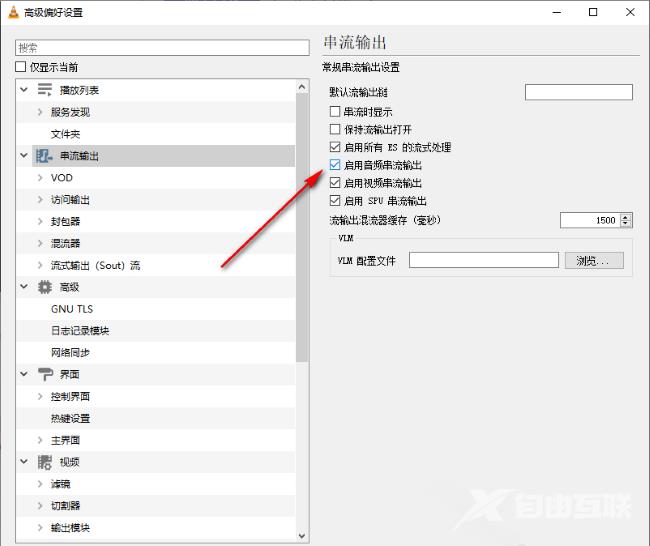VLC media player是一款功能强大的视频解码播放器,支持跨平台进行使用。有小伙伴知道VLC media player如何启用音频串流输出吗,这里小编就给大家详细介绍一下VLC media player启用音频串流输
VLC media player是一款功能强大的视频解码播放器,支持跨平台进行使用。有小伙伴知道VLC media player如何启用音频串流输出吗,这里小编就给大家详细介绍一下VLC media player启用音频串流输出的方法,有需要的小伙伴可以来看一看。
操作方法:
1、双击进入软件,点击上方菜单栏中的"工具"选项。
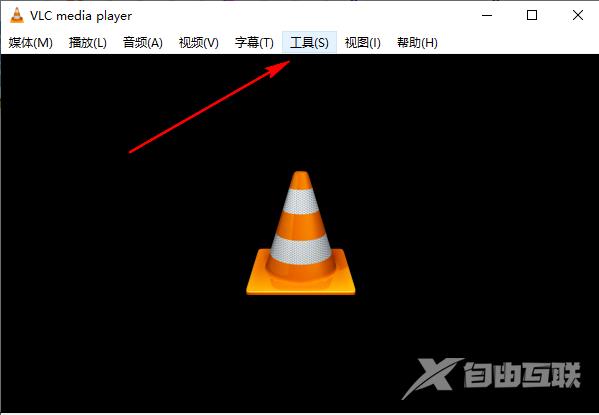
2、接着点击下方选项列表中的"偏好设置"。
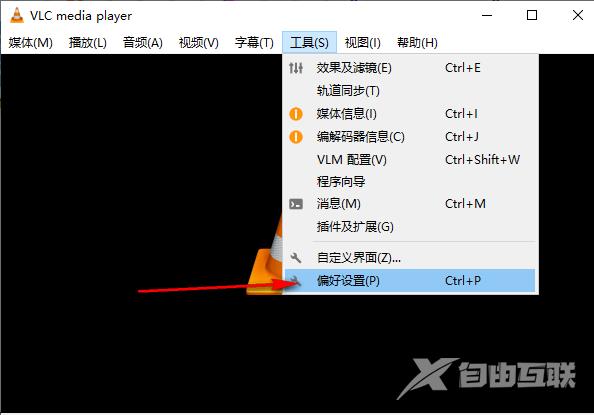
3、在打开的窗口界面中,将左下角的"显示设置"选择为"全部",并点击左侧栏中的"串流输出"选项。
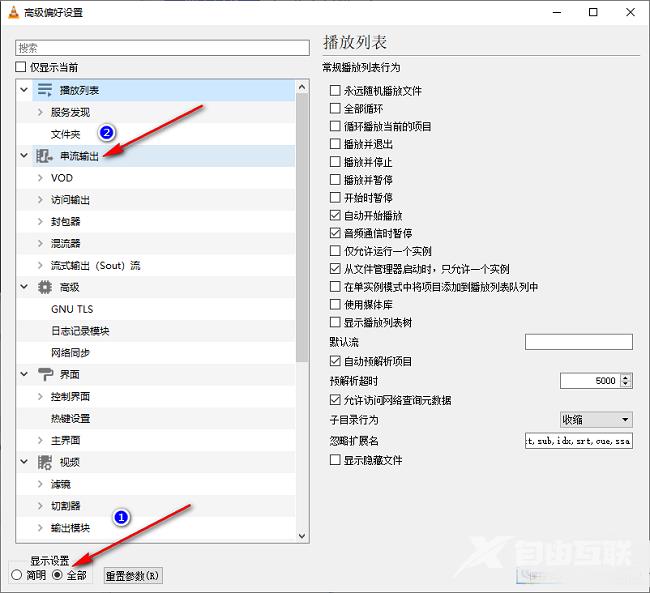
4、然后找到右侧中的"",将其小方框勾选上,最后点击"保存"按钮就可以了。